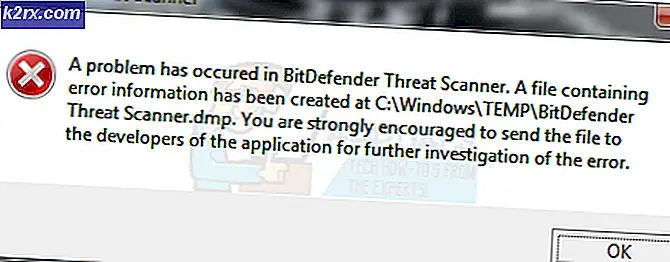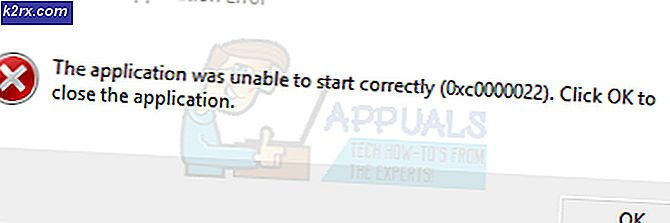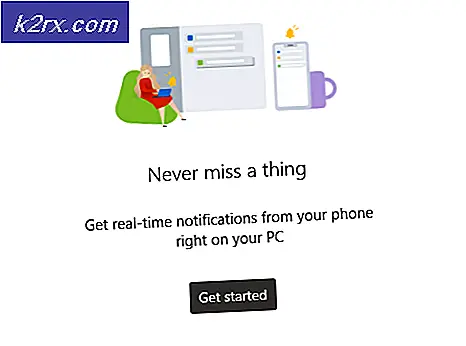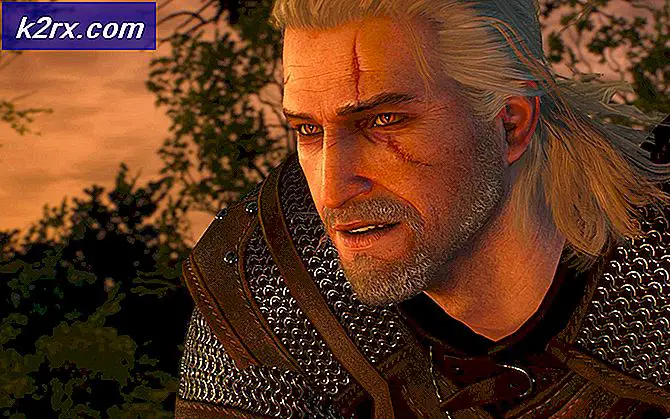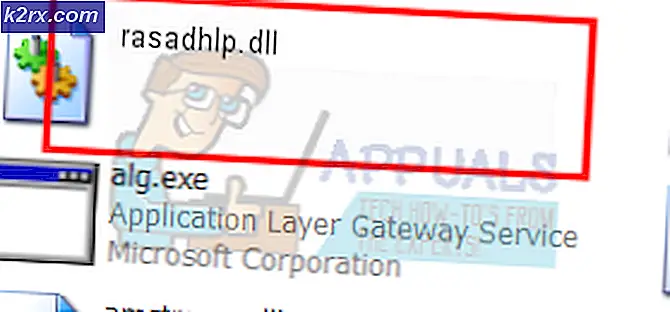Cách khắc phục sự cố tai nghe trên Windows 7/8 hoặc 10
Mặc dù họ đã được sử dụng trong một thời bây giờ, không có thiếu các vấn đề mà bạn có thể phải đối mặt khi bạn cố gắng sử dụng tai nghe với máy tính của bạn. Chúng có thể không hoạt động hoặc chỉ có một kênh hoạt động hoặc chúng được phát hiện, nhưng máy tính phát âm thanh thông qua loa.
Nếu sự cố xảy ra trong tai nghe, bạn có thể sửa chúng hoặc bạn có thể mua thiết bị mới và nếu vấn đề nằm trong chính máy tính, có một số điều bạn có thể làm để thử và khắc phục, miễn là nó không phải là lỗi phần cứng.
Cách xác định và ghim vấn đề
Trước khi thử bất kỳ giải pháp nào, bạn cần xem vấn đề nằm ở đâu. Điều này có thể được thực hiện một cách rất đơn giản. Thử sử dụng tai nghe của bạn trên một thiết bị khác, chẳng hạn như máy tính khác hoặc điện thoại thông minh và xem chúng có hoạt động hay không. Nếu chúng hoạt động, rất có thể đó là lỗi với thiết bị của bạn. Nếu chúng không hoạt động, bạn có thể cần phải thay thế chúng vì chúng rất có thể bị hỏng nếu chúng không hoạt động trên bất kỳ thiết bị nào. Tiếp theo, hãy thử một cặp tai nghe khác trên máy tính của bạn. Nếu bạn đang nhận được các triệu chứng tương tự, có, đó chắc chắn là máy tính của bạn. Nếu bạn có một máy tính để bàn với nhiều hơn một jack âm thanh, bạn nên thử tất cả chúng. Nếu một người đang làm việc nhưng người khác thì không, nó có thể là lỗi của jack âm thanh, và nó nên được thay thế nếu có thể.
Phương pháp 1: Kiểm tra và nếu cần cập nhật, trình điều khiển âm thanh của bạn
Trước tiên, bạn nên xem liệu máy tính của mình có phát hiện được tai nghe hay không. Điều này được thực hiện dễ dàng nhất bằng cách mở cài đặt Âm thanh .
Mẹo CHUYÊN NGHIỆP: Nếu vấn đề xảy ra với máy tính của bạn hoặc máy tính xách tay / máy tính xách tay, bạn nên thử sử dụng phần mềm Reimage Plus có thể quét các kho lưu trữ và thay thế các tệp bị hỏng và bị thiếu. Điều này làm việc trong hầu hết các trường hợp, nơi vấn đề được bắt nguồn do một tham nhũng hệ thống. Bạn có thể tải xuống Reimage Plus bằng cách nhấp vào đây- Nhấn phím Windows trên bàn phím của bạn và nhập Quản lý thiết bị âm thanh và mở kết quả. Bạn sẽ thấy một danh sách các thiết bị âm thanh hiện được kết nối với thiết bị của bạn. Xem tai nghe của bạn có ở đó không. Nếu không, hãy thử rút phích cắm rồi cắm lại. Nếu họ ở đây, họ nên làm việc. Nếu không, hãy chuyển sang bước tiếp theo.
- Tuy nhiên, nếu tai nghe của bạn không xuất hiện ở đây, bạn cần phải cập nhật trình điều khiển âm thanh của mình.
- Nhấn phím Windows trên bàn phím của bạn và nhập Device Manager, sau đó mở kết quả. Bạn sẽ thấy danh sách tất cả phần cứng hiện được kết nối với máy tính của bạn.
- Mở rộng đầu vào và đầu ra âm thanh và nhấp chuột phải vào thẻ âm thanh của bạn, sau đó chọn Cập nhật phần mềm trình điều khiển từ trình đơn thả xuống. Làm theo trình hướng dẫn cho đến khi nó cập nhật trình điều khiển của bạn và khởi động lại thiết bị của bạn ở cuối.
Nếu vì lý do nào đó, bạn không thể cập nhật trình điều khiển thông qua Trình quản lý Thiết bị, bạn có thể vào trang web của nhà sản xuất card âm thanh, tìm trong danh sách sản phẩm và tải xuống trình điều khiển cho hệ điều hành cụ thể của bạn.
Phương pháp 2: Đặt tai nghe làm thiết bị âm thanh mặc định
Trong phương pháp trước, trong cửa sổ Âm thanh, có khả năng có nhiều thiết bị trong chế độ xem. Điều này có nghĩa là bạn có nhiều đầu ra trong hệ thống và tai nghe của bạn có thể không được chọn làm mặc định. Trong trường hợp này, chúng sẽ được phát hiện nhưng âm thanh sẽ phát ra từ thiết bị âm thanh (mặc định) khác.
Như được mô tả trong Bước 1 của phương pháp trước, mở cửa sổ Âm thanh . Tìm thiết bị âm thanh bạn muốn sử dụng làm mặc định và nhấp vào thiết bị đó. Nhấp vào nút Đặt mặc định ở phần dưới của cửa sổ. Nhấp vào Áp dụng để lưu cài đặt của bạn.
Mặc dù đôi khi tai nghe có thể là một điều phức tạp, nếu phần cứng không có bất kỳ vấn đề gì, các vấn đề về phần mềm có thể dễ dàng giải quyết. Chỉ cần làm theo các phương pháp nói trên và bạn sẽ có thể thưởng thức âm nhạc của bạn mà không có bất kỳ trục trặc.
Mẹo CHUYÊN NGHIỆP: Nếu vấn đề xảy ra với máy tính của bạn hoặc máy tính xách tay / máy tính xách tay, bạn nên thử sử dụng phần mềm Reimage Plus có thể quét các kho lưu trữ và thay thế các tệp bị hỏng và bị thiếu. Điều này làm việc trong hầu hết các trường hợp, nơi vấn đề được bắt nguồn do một tham nhũng hệ thống. Bạn có thể tải xuống Reimage Plus bằng cách nhấp vào đây